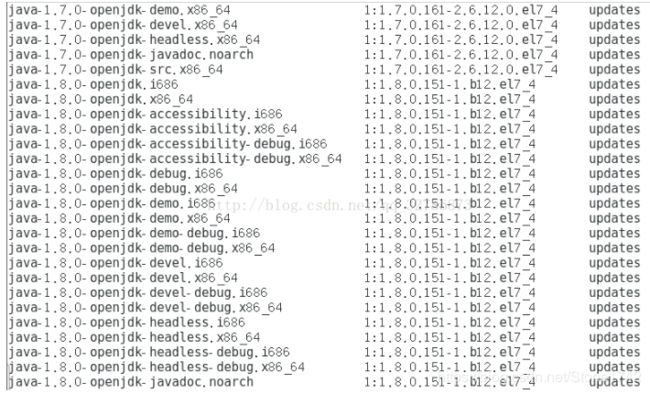Centos配置javaWeb环境(jdk1.8+tomcat8.5+mysql5.7)
文章说明:具体方法是我百度的,只是根据自己走的弯路总结出来的,这里jdk和mysql不使用wget命令是因为下载源的问题,不如直接使用yum来的方便
JDK安装:
利用yum源安装jdk,无需配置环境变量
查看yum库中的java安装包:
yum -y list java*
装需要的jdk版本的所有java程序:
yum -y install java-1.8.0-openjdk*(安装完之后,默认的安装目录是在: /usr/lib/jvm)
tomcat:
1.下载
tomcat8.5 : wget http://mirrors.tuna.tsinghua.edu.cn/apache/tomcat/tomcat-8/v8.5.32/bin/apache-tomcat-8.5.32.tar.gz注:由于版本可能更新,代码中的版本号需要修改为相对应的版本
2. 安装
解压 # tar zxvf apache-tomcat-8.5.32.tar.gz
重命名 # mv apache-tomcat-8.5.32 tomcat8.53. 配置tomcat路径
//打开/etc/profile文件
#vi /etc/profile
//末尾插入如下内容
export TOMCAT_HOME=/root/tomcat8.5
export CATALINA_HOME=/root/tomcat8.5
export CLASS_PATH=$JAVA_HOME/bin/lib:$JAVA_HOME/jre/lib:$JAVA_HOME/lib/tool.jar
export PATH=$PATH:/root/jdk1.8/bin:/root/tomcat8.5/bin
//执行
#source /etc/profile
//启动tomcat
#startup.sh 或 /root/tomcat8.5/bin/startup.sh
出现如下图所示说明运行成功
![]()
出现这个界面即tomcat部署成功
![]()
Mysql:
# 下载mysql源安装包
shell> wget http://dev.mysql.com/get/mysql57-community-release-el7-8.noarch.rpm
# 安装mysql源
shell> yum localinstall mysql57-community-release-el7-8.noarch.rpm检查mysql源是否安装成功
shell> yum repolist enabled | grep "mysql.*-community.*"![]()
看到上图所示表示安装成功。
可以修改vim /etc/yum.repos.d/mysql-community.repo源,改变默认安装的mysql版本。比如要安装5.6版本,将5.7源的enabled=1改成enabled=0。然后再将5.6源的enabled=0改成enabled=1即可。改完之后的效果如下所示:
![]()
2、安装MySQL
shell> yum install mysql-community-server3、启动MySQL服务
shell> systemctl start mysqld查看MySQL的启动状态
shell> systemctl status mysqld
● mysqld.service - MySQL Server
Loaded: loaded (/usr/lib/systemd/system/mysqld.service; disabled; vendor preset: disabled)
Active: active (running) since 五 2016-06-24 04:37:37 CST; 35min ago
Main PID: 2888 (mysqld)
CGroup: /system.slice/mysqld.service
└─2888 /usr/sbin/mysqld --daemonize --pid-file=/var/run/mysqld/mysqld.pid
6月 24 04:37:36 localhost.localdomain systemd[1]: Starting MySQL Server...
6月 24 04:37:37 localhost.localdomain systemd[1]: Started MySQL Server.4、开机启动
shell> systemctl enable mysqld
shell> systemctl daemon-reload5、修改root本地登录密码
mysql安装完成之后,在/var/log/mysqld.log文件中给root生成了一个默认密码。通过下面的方式找到root默认密码,然后登录mysql进行修改:
shell> grep 'temporary password' /var/log/mysqld.log![]()
shell> mysql -uroot -p
登录账户,直接按回车,不用输密码
mysql> ALTER USER 'root'@'localhost' IDENTIFIED BY '你的密码'; 或者
mysql> set password for 'root'@'localhost'=password('你的密码'); 注意:mysql5.7默认安装了密码安全检查插件(validate_password),默认密码检查策略要求密码必须包含:大小写字母、数字和特殊符号,并且长度不能少于8位。否则会提示ERROR 1819 (HY000): Your password does not satisfy the current policy requirements错误,如下图所示:
![]()
6、添加远程登录用户
默认只允许root帐户在本地登录,如果要在其它机器上连接mysql,必须修改root允许远程连接,或者添加一个允许远程连接的帐户,我这边直接将root开启远程登录功能
mysql> grant all privileges on *.* to 'root'@'%' identified by 'root用户密码' with grant option;其他操作课通过sql终端软件进行操作